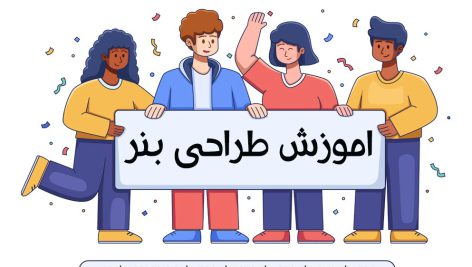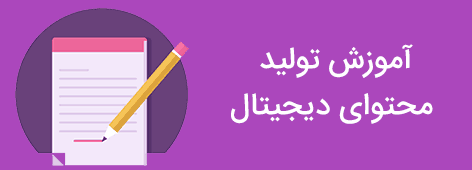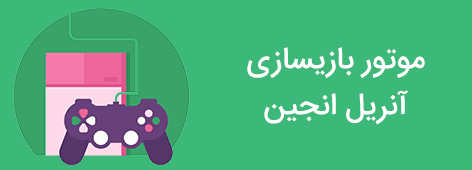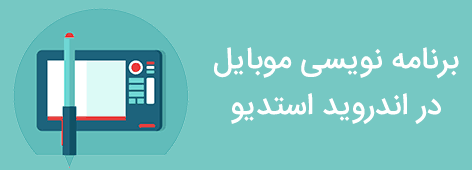این فتوشاپ یکی از قدرتمندترین نرمافزارهای ویرایش تصویر است که به شما امکان میدهد تا عکسهای خود را به صورت حرفهای ویرایش کنید. یکی از مهمترین نکاتی که میتواند سرعت و کارایی شما را در فتوشاپ افزایش دهد، تسلط بر کلیدهای میانبر است. با استفاده از این کلیدها، میتوانید به سرعت به ابزارها و دستورات مختلف دسترسی پیدا کرده و زمان خود را صرف خلاقیت و ویرایش عکسها کنید. در این مقاله، ما به شما پرکاربردترین کلیدهای میانبر فتوشاپ را معرفی خواهیم کرد.
اول: کلیدهای میانبر برای انتخاب و حرکت
- انتخاب ابزارها:
- V: ابزار انتخاب (Move Tool)
- M: ابزار انتخاب مستطیل (Marquee Tool)
- L: ابزار لاسو (Lasso Tool)
- W: ابزار چوب جادو (Magic Wand Tool)
- حرکت در سند:
- Spacebar: ابزار دست (Hand Tool) برای حرکت در سند
- Page Up/Page Down: حرکت به بالا و پایین سند
- Home/End: رفتن به ابتدای خط یا انتهای خط
- بزرگنمایی و کوچکنمایی:
- Ctrl++: بزرگنمایی (Zoom In)
- Ctrl–: کوچکنمایی (Zoom Out)
- Ctrl+0: نمایش اندازه واقعی تصویر
- انتخاب و حرکت لایهها:
- Ctrl+T: آزادسازی تبدیل (Free Transform) برای تغییر اندازه، چرخش و تغییر شکل لایه
- Ctrl+J: کپی کردن لایه (Duplicate Layer)
- Ctrl+E: ادغام لایه (Merge Down)
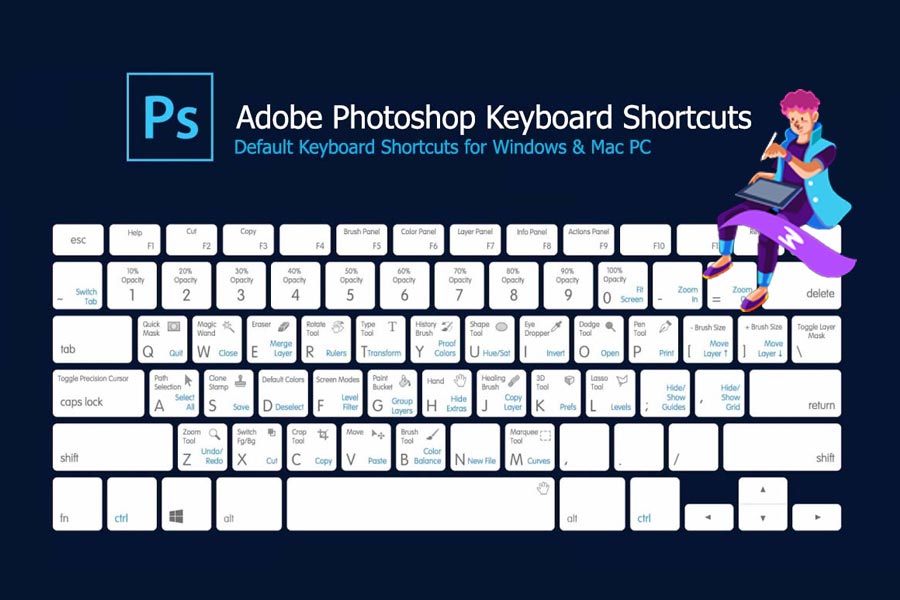
دوم: کلیدهای میانبر برای ویرایش تصاویر
- ویرایش رنگ:
- Ctrl+L: تنظیم سطح (Levels)
- Ctrl+M: تنظیم منحنی (Curves)
- Ctrl+U: تنظیم رنگ و اشباع (Hue/Saturation)
- Ctrl+B: تنظیم روشنایی و کنتراست (Brightness/Contrast)
- اصلاحات سریع:
- Ctrl+I: معکوس کردن رنگها (Invert)
- Ctrl+Shift+I: انتخاب معکوس (Inverse Selection)
- Ctrl+D: لغو انتخاب (Deselect)
- فیلترها:
- Ctrl+F: تکرار آخرین فیلتر اعمال شده
- Ctrl+Shift+F: اعمال مجدد فیلتر با تنظیمات قبلی
- لایهها:
- Ctrl+Shift+N: ایجاد لایه جدید (New Layer)
- Ctrl+Delete: پر کردن لایه با رنگ پسزمینه
- Alt+Delete: پر کردن لایه با رنگ پیشزمینه
- سایر کلیدهای میانبر مفید:
- Ctrl+Z: بازگرداندن آخرین عمل (Undo)
- Ctrl+Y: جلو بردن عمل (Redo)
- F7: نمایش پنل لایهها (Layers)
- F5: نمایش پنل براشها (Brushes)
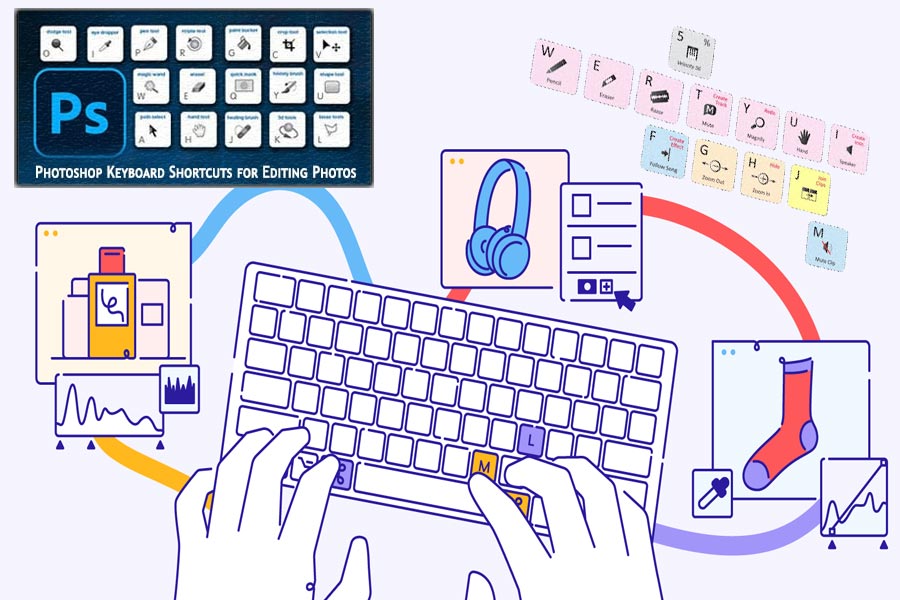
سوم: کلیدهای میانبر برای کار با متن
- T: ابزار متن (Type Tool)
- Ctrl+T: آزادسازی تبدیل (Free Transform) برای تغییر اندازه و چرخش متن
- Ctrl+B: پررنگ کردن متن (Bold)
- Ctrl+I: ایتالیک کردن متن (Italic)
چهارم: سفارشیسازی کلیدها
فتوشاپ به شما امکان میدهد تا کلیدهای میانبر را به دلخواه خود تغییر دهید. برای این کار به منوی Edit > Keyboard Shortcuts بروید.
نتیجهگیری
با یادگیری و استفاده منظم از این میانبرها، میتوانید به طور قابل توجهی سرعت و دقت خود را در ویرایش عکسها افزایش دهید. این کلیدهای میانبر به شما کمک میکنند تا به سرعت به ابزارها و دستورات مورد نیاز دسترسی پیدا کرده و زمان خود را صرف خلاقیت و ایجاد آثار هنری کنید.
توجه: این لیست تنها شامل بخشی از میانبرهای فتوشاپ است. برای مشاهده لیست کامل کلیدهای میانبر، به منوی Help > Keyboard Shortcuts در فتوشاپ مراجعه کنید.
در قسمت دوم این مقاله، به معرفی کلیدهای پیشرفتهتر و تخصصیتر خواهیم پرداخت.
برای درک بهتر و استفاده موثر از کلیدهای میانبر، بهتر است آنها را به صورت عملی تمرین کنید. با تمرین مداوم، این کلیدها به صورت خودکار در حافظه شما ثبت شده و شما میتوانید به سرعت از آنها استفاده کنید.
 ادیتورها | فروش فایل های تخصصی
ادیتورها | فروش فایل های تخصصی